Az Android-adatok biztonsági mentése és visszaállítása a számítógépre könnyen.
Az Android üzenetek biztonsági mentésének és visszaállításának módja
 Frissítve: Boey Wong / 09. április 2021. 11:30
Frissítve: Boey Wong / 09. április 2021. 11:30Szia! Nekem emlékezetes szöveges üzeneteim vannak, amelyeket a szeretőm küldött, és biztonsági okokból vissza szeretném állítani őket a számítógépre. Hogyan menthetünk szöveges üzeneteket az Android alkalmazás nélkül?
Két fő oka van annak, hogy a szöveges üzeneteket a számítógépre szeretnénk továbbítani:
- Nem hajlandó elveszíteni a kincset, amelyet SMS-ben kapott a szeretőtől, barátoktól vagy családoktól.
- A tárhelyet meg kell szüntetni a telefonon lévő adatok törléséhez.
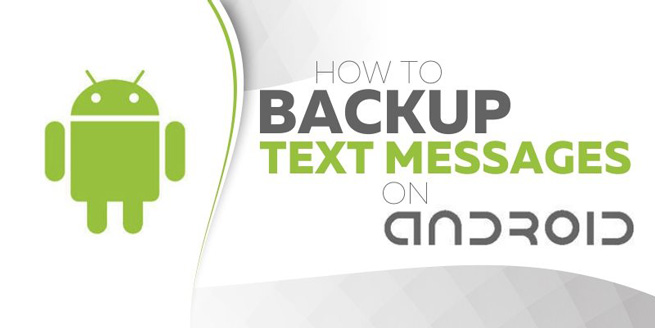
Sok üzenetkezelő alkalmazás rendelkezik beépített képességgel az üzenetek biztonsági mentésére és visszaállítására, de ez nem mindig áll fenn.
Sajnos az Android rendszerrel érkező SMS alkalmazás nem rendelkezik biztonsági mentési képességekkel.
Szóval sajnálom, hogy elmondhatjuk, hogy nem lehet másolni a szöveges üzeneteket harmadik fél eszközei nélkül. Sok SMS-mentési alkalmazás található az App Store-ban. FoneLab-ot ajánlok Android adatmentés és visszaállítás, SMS-mentés +, SMS-mentés és visszaállítás.
Az Android-adatok biztonsági mentése és visszaállítása a számítógépre könnyen.
- Az Android-adatok biztonsági mentése és visszaállítása a számítógépre könnyen.
- Az adatok előzetes visszaállítása előtt az adatok előnézete.
- Az Android-telefon és az SD-kártya adatainak biztonsági mentése és visszaállítása.
Az SMS-mentés első lehetősége a FoneLab használata, mert:
- A szoftver segítségével sokféle fájlt lehet menteni: üzenetek, fényképek, videók, hangok, kapcsolatok, dokumentumok stb.
- Adatvesztés nélkül visszaállíthatja a mentett fájlt az Android készülékére.
- Néhány kattintással engedélyezheti az SMS-ek biztonsági mentését.
- Teljesen kompatibilis a különböző Android márkákkal: Samsung, HTC, Sony, Motorola, Huawei, LG és még sok más.
- Teljesen ingyenes a próbaverzióhoz.
Most nézzük meg, hogyan működik.

Útmutató
1. Hogyan lehet szöveges üzeneteket menteni a számítógépre
Először töltse le és telepítse a szoftvert a számítógépre a fenti hivatkozással ingyenesen. Ezután tegye a következőket:
1 lépésMiután sikeresen telepítette a számítógépet, automatikusan megnyílik. Kattints rá Android adatmentés és visszaállítás szakasz továbblépéséhez.

2 lépésCsatlakoztassa Android-eszközét a számítógéphez USB-kábellel. Ha a szoftver nem ismeri fel az eszközt, cseréljen másik USB-kábelt, és próbálkozzon újra. Ebben a lépésben engedélyeznie kell az USB hibakeresési módot az eszközön. Kövesse a képernyőn megjelenő utasításokat az engedélyezéséhez, ha korábban még nem tette meg.
3 lépésHagyja az USB-hibakeresést, ha megjelenik az eszköz képernyőjén. Koppintson a OK.

4 lépésA sikeres csatlakozás után választhat, hogy biztonsági mentést vagy visszaállítást végez. Szelektív biztonsági mentéshez válassza a lehetőséget Készülékadatok biztonsági mentése.

5 lépésMost kiválaszthatja, hogy mit szeretne menteni. Jelölje be a jelölőnégyzetet Üzenetek és kattintson Rajt.

6 lépésVálasszon ki egy helyet, ahol mentheti a biztonsági másolatot, és kattintson a gombra OK hogy folytassa.

7 lépésTartsa a készüléket csatlakoztatva a mentési folyamat során.

Te végeztél vele. Ha vissza szeretné állítani a biztonsági mentett üzeneteket a készülékre, futtassa a szoftvert, és válassza az Eszközadatok helyreállítása lehetőséget. Ezután a lépések megegyeznek a fenti lépésekkel. A szoftver lehetővé teszi android kapcsolatok biztonsági mentése PC-re is.
2. Az SMS Backp + használatával biztonsági másolatot készíthet az üzenetekről
Az alkalmazás nemcsak az SMS-eket, hanem az MMS-t, a hívásnaplókat is készítheti addig, amíg Gmail-fiókja van.
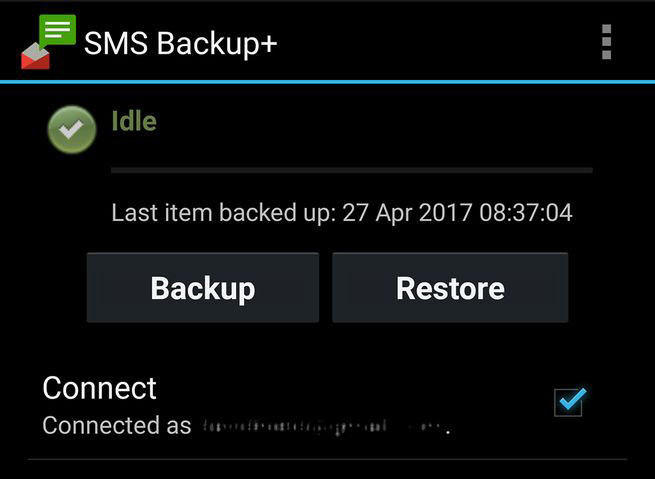
Kíváncsi, hogy a Google SMS-mentés hogyan működik ezzel az alkalmazással? Kovesd ezeket a lepeseket:
1 lépésCsatlakozzon a kívánt Gmail-fiókjához.
2 lépésÉrintse meg a Csatlakozás jelölőnégyzetet.
3 lépésVálassza ki Google-fiókját
4 lépésEngedélyezheti az Android-eszközön lévő összes aktuális üzenet teljes biztonsági mentését. Vagy csak kihagyhatja ezt a lépést, hogy csak az ebből a pontból érkezett biztonsági másolatot küldjön.
Az SMS biztonsági mentés + segítségével kiválaszthatja, hogy melyik üzenetet mentse a mentéshez Előzetes beállítások - Biztonsági beállítások.
Emellett azt is beállíthatja, hogy az automatikus biztonsági mentési beállításokat végezzen.
Az Android-adatok biztonsági mentése és visszaállítása a számítógépre könnyen.
- Az Android-adatok biztonsági mentése és visszaállítása a számítógépre könnyen.
- Az adatok előzetes visszaállítása előtt az adatok előnézete.
- Az Android-telefon és az SD-kártya adatainak biztonsági mentése és visszaállítása.
